Obracanie i wyłączanie UAC w systemie Windows

- 4863
- 848
- Tacjana Bartosik
Aby odpowiedzieć na pytanie, jak włączyć lub wyłączyć kontrolę konta w systemie Windows, musisz zrozumieć, co to jest. UAC jest ochronną opcją systemu operacyjnego, obsługiwanego przez wszystkie najnowsze wersje systemu Windows (Vista, 7, 8, 10). Niezależnie od tego, które konto używa użytkownika, system wydaje żądanie umożliwienia uruchomionej aplikacji do zmiany.

Procedura przełączania i wyłączania UAC w systemie Windows 10 ma swoje różnice.
Jeśli właścicielem komputera jest administrator, może pozwolić, aby ten program wprowadził system operacyjny i zmienić parametry tylko poprzez naciśnięcie przycisków tak lub nie lub nie. W przeciwnym razie będziesz musiał wprowadzić hasło. Przyczyny wyłączenia kontroli rachunkowości mogą być inne, ale czasami jest to naprawdę konieczne.
Na co musisz zwrócić uwagę, kiedy pojawi się konsola
Podczas ładowania aplikacji w oknie powiadomienia, które pojawia się 10 systemu operacyjnego, istnieją informacje o nazwie programu, wydawcy i źródła pliku. Wszystko to daje pełny obraz o uruchomionym oprogramowaniu. Dlatego, gdy aplikacja nie ma nazwy, użytkownicy powinni mieć pytanie o jej „szacunek”. Zatem wraz z plikiem instalacyjnym wirusy są bardzo często penetrowane. Jeśli program jest sprawdzony lub w każdym razie polegasz na antywirusach, możliwe jest wyłączenie ochrony.
WAŻNY. UAC w systemie Windows 10 jest domyślnie. Po odłączeniu go zawsze możesz umożliwić kontrolę.Wyłączanie funkcji sterowania
Metoda 1.
Aby spowodować powiadomienie o kontroli w systemie Windows 10, możesz spróbować pobrać plik instalacyjny dowolnego prostego programu, na przykład odtwarzacza multimedialnego. W tym celu użytkownicy muszą mieć dostęp do administratora. W prawym dolnym rogu ukazanego wiadomości kliknij „Ustawienie wydawania takich powiadomień”. Edytuj funkcję według własnego uznania.
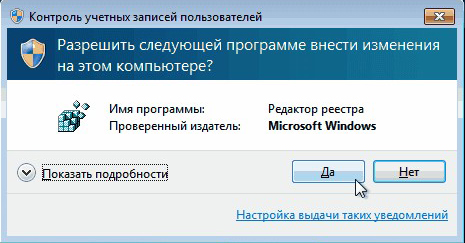
Metoda 2.
W menu „Start” wprowadź słowo „UAC”. Następnie wybierz „Zmiana parametrów kontroli kont”. W ustawieniach wiadomości zainstaluj selektor do niższego poziomu „Nigdy nie powiadom”.
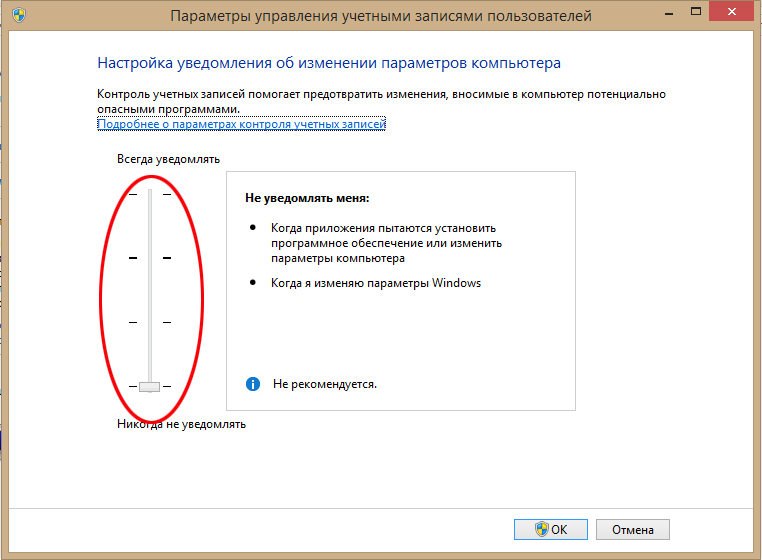
Metoda 3.
W menu „Start”, aby znaleźć panel sterowania ”. Po prawej stronie okna otwórz „małe ikony” i wybierz linię „Konta użytkowników”. Następnie kliknij element „Zmień parametry kontroli kont”. Skonfiguruj także opcję opcji lub całkowicie ją wyłącz.
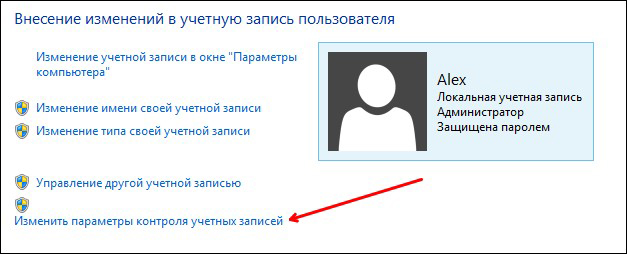
Metoda 4.
Na klawiaturze wpisz Win+r. W otwartej konsoli przepisz „usoracountControlsting” i wprowadzanie. W pojawiających się parametrach opcja jest odłączona.
Metoda 5.
Kliknij klawisze Win+R. W oknie „Wykonaj” wprowadź słowo „regedit” i „OK”. Znajdź „sistem” po lewej stronie redaktora rejestru. W prawej konsoli otwierającej kliknij podwójnie naciskając mysz przez napis „Enablelua”. W wyświetlonym oknie zmień wartość „1” na „0” i „OK”. Aby utrzymać zmiany, powiadomienie o ponownym uruchomieniu komputera wyskakuje.
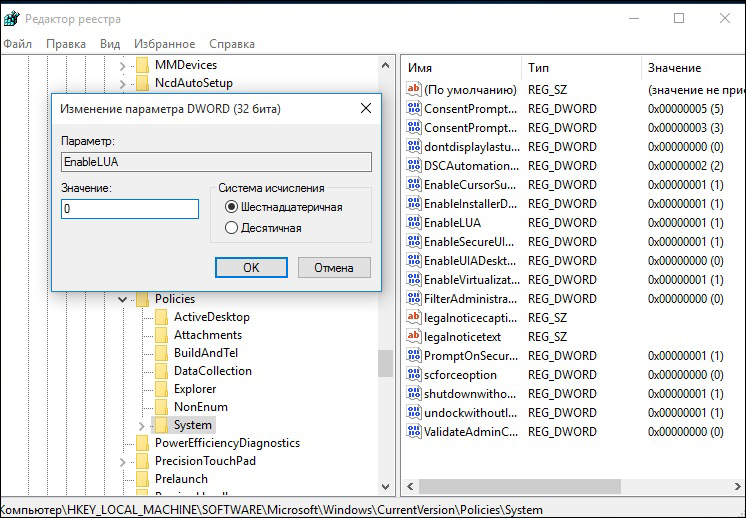
Aby umożliwić ochronę kontroli w systemie Windows 10, w jego ustawieniach selektor należy zwrócić do pierwotnej pozycji. Możesz także skonfigurować funkcję dla swoich parametrów, w której drugą pozycję selektora z góry można uznać za najlepszą opcję.
Co oznaczają 4 pozycje UAC
- Zawsze powiadomić - najbezpieczniejsza i najbardziej optymalna opcja. To znaczy każde nieautoryzowane działanie programu spowoduje wygląd okna z powiadomieniem.
- Aby powiadomić podczas próby zastosowania zmian (domyślnie). Zwykle włącza się podczas ładowania programu.
- Powiadom poprawki bez przyciemniania i blokowania ekranu. Ta sytuacja nie zapobiega inwazji na Troyan.
- Nigdy nie powiadom, że jest całkowitym wyłączeniem funkcji.
Jeśli nadal postanowiono odłączyć opcję ochronną w systemie Windows 10, powinieneś być przygotowany do ataków złośliwego oprogramowania. W takim przypadku musisz być szczególnie uważny na uruchomiono aplikacje, ponieważ mają one taki sam dostęp do informacji na komputerze, jak użytkownicy z prawami administratora. Dlatego jeśli wyłączysz UAC tylko, aby nie zakłócać się, to jest to bardzo błędna taktyka. W takim przypadku lepiej jest domyślnie ustawić funkcję obrony.
- « Programu nie można zainstalować - jak rozwiązać ten problem w systemie Windows
- Eliminacja błędu 1603 Podczas instalowania Skype »

